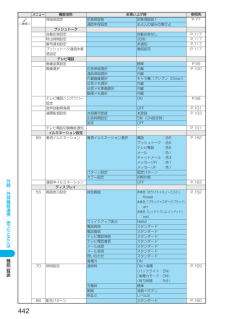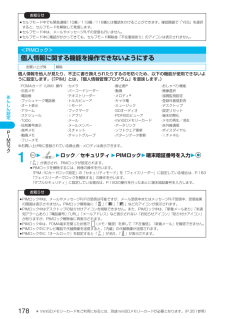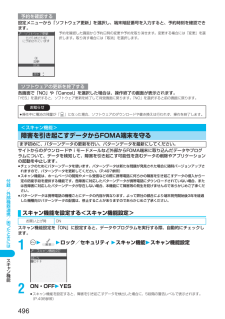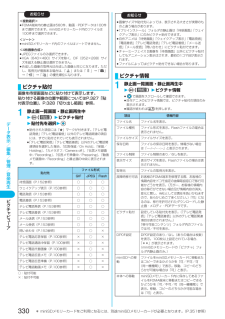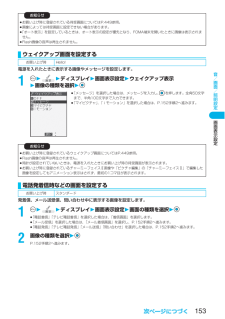Q&A
取扱説明書・マニュアル (文書検索対応分のみ)
"メール受信"8 件の検索結果
"メール受信"20 - 30 件目を表示
全般
質問者が納得機能別ロックで、メールにロックをかけるとメールを受信しましたとだけ出るようになります。
メールを見るときいちいち暗証番号を入れなくてはなりませんが…
MENU→設定→セキュリティ→ロック設定→暗証番号入力→機能別ロック→メールにチェックを入れる→完了
5678日前view3
全般
質問者が納得同じSH-01Bを使っていますが、メール受信時だけ相手の名前を表示させなければいいんですよね?
メール→メール設定→メールテロップ設定で①の通常時というところで表示パターンを設定できるので試してみてください
画面に流れるテロップ設定ですがサブディスプレイにも連動しています。
5694日前view2
全般
質問者が納得私もPからSH-01Bに機種変しました!画面や液晶の綺麗さで私も替えたのですが…やはりPの方が断然!機能的にも使いやすかったです。ちなみにメールボタンを2回押せば!問い合わせはできますよぉ~!絵文字の入力機能もPの方が使いやすいですね!使ってみて初めて分かりますよぉ~!気持ちよく分かります!カメラを重視に使われるんでしたらやはりSHがいぃと思います!メールが多いなら機能のいぃPが一番使いやすいですね★
5834日前view23
全般
質問者が納得回答になってないかもしれませんが・・・お使いの機種は携帯本体に「使いかたガイド」があります、そこにアイコン一覧(説明)や機能・設定などの使いかたが記載されてますので一度見てみてはいかがでしょうか?たぶんLifekitあたりにあると思います(機種によっては違うかも)
5503日前view41
全般
質問者が納得そういった機能は付いていません、真夜中にメールを受けない様にするには、電源をON、OFF機能を使うしか有りません。
5606日前view29
全般
質問者が納得まとめてロックを設定していませんか?その場合表示されません。解除してみてください。解除は、まちうけ画面でメニュー(決定ボタン)を長押し。まとめてロックを選択→端末暗証番号を入力で解除できます。
5615日前view37
全般
全般
質問者が納得>メールを知らせるランプは相手によって変えれませんか?電話帳で変えたい人を選びデータ編集で変更できますよ、下の方にランプパターンって所があります。>メールを打ってる時にiモードはできないのでしょうか?*と0の下にある、ボタンを押せば新規タスクが出てきて操作できると思います>iモード中のメール受信をしたときに画面の上に流れるテロップは消せないのでしょうか?メール設定からメールテロップ設定って所をOFFにすれば流れなくなります。説明が下手ですみません;;お役に立てれば幸いです・
5696日前view35
ご使用前の確認31ド トエリアについて時計を表示しているときに (モード/ホーム)を押して、表示内容を変更できます。ドットエリアには、設定(P.157参照)により、時刻情報や光のイラスト(ドットエリアデータ)を表示できます。1回の表示時間は最大約15秒です。fiiアプリ「ドットクリエイター」を利用して、お好みのドットエリアデータを作成して表示できます。fi以下の場合などにドットエリアデータが表示されます。・FOMA端末を閉じたとき ・毎時0分・着信時 ・メール受信中・メール受信成功時・メール受信失敗時・ (モード/ホーム)を押したとき(モード/ホーム)を押したときの時刻が右から左に流れて表示されます。■読み取り装置(リーダー/ライター)からトルカを取得したときはFOMA端末を閉じているときは、プライベートウィンドウに「トルカあり」と表示されます。時計の表示を変更するアイコンと時刻 日付と時刻 時刻のみお知らせfiFOMA端末を閉じた状態で (モード/ホーム)または (メモ/確認)を押すと、バックライトが点灯します。暗い場所でも時刻を確認できます。fiスケジュールアラームで表示される画面はスケジュールのアイコンによって...
メ ル260メ ル自動受信1撮影画面2() 2以下の操作を行う1ポストビュー画面2()2以下の操作を行う撮影画面の機能メニュー撮影画面機能メニュー 操作・補足インカメラ・アウトカメラインカメラとアウトカメラを切り替えます。(P.205参照)カメラモード切替この機能は選択できません。画像サイズ設定画像サイズを設定します。(P.205参照)撮影間隔/枚数この機能は選択できません。画質調整 画質を調整します。(P.205参照)自動保存設定自動的に保存するかどうかを設定します。(P.205参照)記録媒体設定この機能は選択できません。シャッター音選択シャッター音を選択します。(P.206参照)セルフタイマー設定 セルフタイマーを設定します。(P.207参照)マジックスタンプマジックスタンプを選択します。(P.206参照)フレーム撮影フレームを選択して撮影します。(P.206参照)ファイル制限ファイル制限を設定します。(P.207参照)表示サイズ設定静止画の表示方法を設定します。(P.206参照)保存容量確認保存容量を確認します。(P.206参照)撮影日付挿入設定この機能は選択できません。ポストビュー画面の機能メニューポ...
付録/外部機器連携/困 たときには442機能 一 覧表保留音設定 応答保留音 応答保留音1 P.77通話中保留音 主よ人の望みの喜びよプッシュトーク自動応答設定 自動応答なし P.117呼出時間設定30秒 P.117番号通知設定非通知 P.117プッシュトーク通信中着信設定着信拒否 P.117テレビ電話画像品質設定 標準 P.99画像選択応答保留選択 内蔵 P.100通話保留選択 内蔵代替画像選択 キャラ電(ブンブン(Dimo))伝言メモ選択 内蔵伝言メモ準備選択 内蔵動画メモ選択 内蔵テレビ電話ハンズフリー設定ON P.99音声自動再発信OFF P.101遠隔監視設定対局番号登録 未登録 P.103応答時間設定 5秒(ON設定時)設定 OFFテレビ電話切替機能通知 - P.101イルミネーション設定89 着信イルミネーション 着信イルミネーション選択 電話:色5プッシュトーク :色5テレビ電話 :色5メール :色1チャットメール :色3メッセージR :色1メッセージF :色1P.162パターン設定 固定パターンカラー設定 初期状態通話中イルミネーションOFF P.163ディスプレイ56 画面表示設定 待受画...
iモ ド/iモ シ ン218iモ ドとはiアプリ待受画面iアプリ待受画面ではiアプリを待受画面として利用でき、そのままメールを受信したり、電話をかけることも可能です。ニュースや天気の最新情報を待受画面に表示させたり、お好みのキャラクタがメール受信やアラームを知らせてくれたり、より便利な待受画面にすることも可能です。fiiアプリ待受画面を設定する方法についてはP.307を参照してください。iアプリDXiアプリDXでは、iモード端末の情報(メールや発着信履歴、電話帳データなど)と連動することにより、お好みのキャラクタ画面でメールを作成したり、着信時にキャラクタのコメントで誰からの着信か知らせたり、メールと連動して、株価などの欲しい情報やゲームの進行がよりリアルタイムに更新されるなど、iアプリをより便利に楽しく利用することが可能です。fiiアプリDXについてはP.294を参照してください。3Dサウンド3Dサウンド対応iモード端末では、ステレオスピーカ(またはステレオイヤホンセット)により立体的に広がりのある音や空間的に移動する音を作り出せ、臨場感あふれるiアプリのゲーム、iモーションや着信音などをお楽しみいただけます。...
あんしん設定178PIMロ ク個人情報を他人が見たり、不正に書き換えられたりするのを防ぐため、以下の機能が使用できないように設定します。(「PIM」とは、「個人情報管理プログラム」を意味します。)※お買い上げ時に登録されている静止画・メロディは表示できます。122ロック/セキュリティ2PIMロック2端末暗証番号を入力2「 」が表示され、PIMロックが設定されます。fiPIMロックを解除するには、同様の操作を行います。「PIM/ICカードロック設定」の「セキュリティモード」を「フェイスリーダー」に設定している場合は、P.183「フェイスリーダーでロックを解除する」の操作を行います。「ダブルセキュリティ」に設定している場合は、P.183の操作を行ったあとに端末暗証番号を入力します。お知らせfiセルフモード中でも緊急通報110番/119番/118番には電話をかけることができます。確認画面で「YES」を選択すると、セルフモードを解除して発信します。fiセルフモード中は、メールやメッセージR/Fの受信も行いません。fiセルフモード中に電話がかかってきても、セルフモード解除後「不在着信あり」のアイコンは表示されません。<PIMロ...
あんしん設定176オ ルロ ク2新しいPIN1コード/PIN2コード(4~8桁)を入力 2fi入力したPIN1コード/PIN2コードは「_」で表示されます。3新しいPIN1コード/PIN2コードを再入力 2オールロックをかけると電源のON/OFF以外の操作ができなくなります。122ロック/セキュリティ2オールロック2端末暗証番号を入力2「 」と「オールロック」が表示され、オールロックが設定されます。fiオールロックを解除するには、待受画面で端末暗証番号を入力し、 を押します。<オールロック>他の人が使用できないようにするお買い上げ時 解除お知らせfiオールロック中は電話をかけることができません。ただし、緊急通報110番/119番/118番には電話をかけることができます。確認画面で「YES」を選択すると発信します。fiオールロック中は電話がかかってきても着信動作せず、相手には話中音が流れます。ただし、遠隔監視を受けることはできます。fiオールロックは電源を切っても解除されません。fiオールロックの解除に5回続けて失敗すると、FOMA端末の電源が切れます。ただし、再度の電源ONは可能です。fiオールロック中は、メールやメッセー...
付録/外部機器連携/困 たときには496設定メニューから「ソフトウェア更新」を選択し、端末暗証番号を入力すると、予約時刻を確認できます。予約を確認した画面から予約日時の変更や予約を取り消せます。変更する場合には「変更」を選択します。取り消す場合には「取消」を選択します。各画面で「NO」や「Cancel」を選択した場合は、操作終了の画面が表示されます。「YES」を選択すると、ソフトウェア更新を終了して待受画面に戻ります。 「NO」を選択すると前の画面に戻ります。サイトからのダウンロードやiモードメールなど外部からFOMA端末に取り込んだデータやプログラムについて、データを検知して、障害を引き起こす可能性を含むデータの削除やアプリケーションの起動を中止します。fiチェックのためにパターンデータを使います。パターンデータは新たな問題が発見された場合に随時バージョンアップされますので、パターンデータを更新してください。(P.497参照)fiスキャン機能は、ホームページの閲覧やメール受信などの際に携帯電話に何らかの障害を引き起こすデータの侵入から一定の防衛手段を提供する機能です。各障害に対応したパターンデータが携帯電話にダ...
デ タ表示/編集/管理/音楽再生330ピクチ ビ ア画像を待受画面などに貼り付けて表示します。貼り付ける画像の位置や範囲についてはP.327「貼付表示位置」、P.328「切り出し範囲」参照。1静止画一覧画面・静止画再生中2() 2ピクチャ貼付2貼付先を選択2fi貼付された項目には「★」マークが付きます。「テレビ電話発信」「テレビ電話着信」以外のテレビ電話関連の項目には、すでに貼付されていても表示されません。fi「テレビ電話発信」「テレビ電話着信」以外のテレビ電話関連項目を選択した場合、「応答保留/On Hold」、「保留/Holding」、「カメラオフ/Camera off」、「伝言メモ録画中/Recording」、「伝言メモ準備中/Preparing」 、「動画メモ録画中/Recording」と静止画の中央に表示されます。○:貼付可能×:貼付不可能<複数選択>fiFOMA端末内の静止画は560件、動画・PDFデータは100件まで選択できます。miniSDメモリーカード内のファイルは100件まで選択できます。<ソート>fiminiSDメモリーカード内のファイルはソートできません。<4枚画像合成>fiJPEGファイルのみ...
音/画面/照明設定153画面表示設定電源を入れたときに表示する画像やメッセージを設定します。122ディスプレイ2画面表示設定2ウェイクアップ表示2画像の種類を選択2fi「メッセージ」を選択した場合は、メッセージを入力し、 を押します。全角50文字まで、半角100文字まで入力できます。fi「マイピクチャ」、「iモーション」を選択した場合は、P.152手順2へ進みます。.発着信、メール送受信、問い合わせ中に表示する画像を設定します。122ディスプレイ2画面表示設定2画面の種類を選択2fi「電話着信」「テレビ電話着信」を選択した場合は、「着信画面」を選択します。fi「メール受信」を選択した場合は、「メール着信画面」を選択し、P.152手順2へ進みます。fi「電話発信」「テレビ電話発信」「メール送信」「問い合わせ」を選択した場合は、P.152手順2へ進みます。2画像の種類を選択2P.152手順2へ進みます。お知らせfiお買い上げ時に登録されている待受画面についてはP.449参照。fi画像によっては待受画面に設定できない場合があります。fi「オート表示」を設定しているときは、オート表示の設定が優先となり、FOMA端末を開いたときに画像...
デ タ表示/編集/管理/音楽再生329ピクチ ビ ア<iモードメール作成>fi10000バイトを超えるJPEG形式の画像をiモード対応端末に送信した場合、iショットセンターで「iモード対応端末に適したサイズ」に変換されます。fiiモード対応端末に送信する静止画の画像サイズはQVGA(320×240)サイズが適しています。fi画像サイズがQVGA(320×240)サイズより大きいときは、画像サイズを変更するかどうかの確認画面が表示されます。変更した静止画は別ファイルとして新規保存されます。「そのまま添付」を選択すると画像サイズは変更しません。「QVGA縮小添付」を選択すると縦横比を保ったままQVGA(320×240)サイズ以下に縮小します。「QVGA切出し添付」を選択すると縦横比を保ったままQVGA(320×240)サイズ以下に縮小・切り出しします。ファイルサイズが500Kバイトを超える場合は、500Kバイト以下に変換します。ファイルサイズを変換しても500Kバイトを超える静止画の場合、「そのまま添付」は選択できません。fiQVGA(320×240)サイズに縮小または切り出しした場合、 ( )を押すと再度縮小・切り出...
- 1